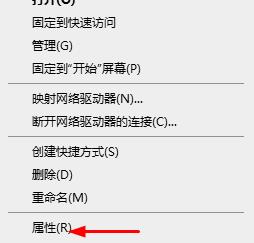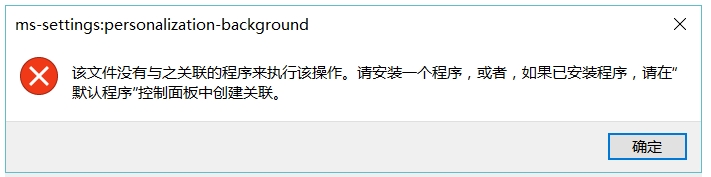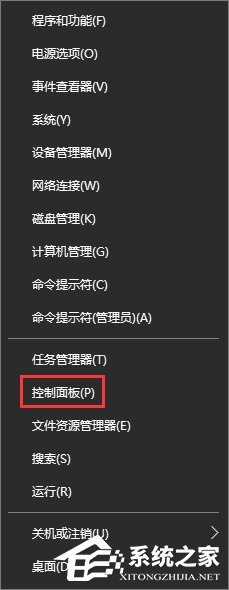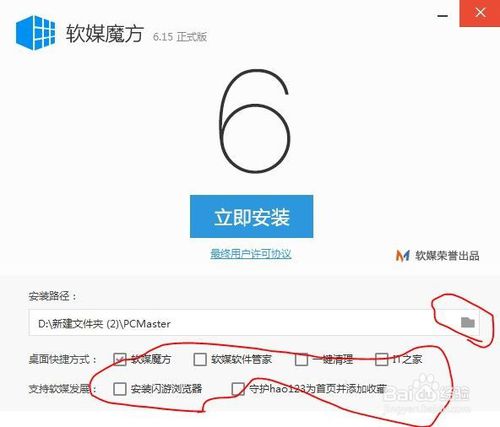win10键盘失灵怎么办?win10电脑键盘失灵的排查解决教程
发表时间:2021-05-18来源:网络发布:小屋
电脑键盘是最常用的设备之一,也是一个很容易出现问题的设备,若电脑键盘出现失灵的话,那么就将会导致电脑无法打字。这么一来的话,即将会大大的影响我们在工作上的效率。那么win10键盘失灵怎么办呢?针对这个问题,今天小编就来给大家介绍win10电脑键盘失灵的排查解决教程。
win10键盘失灵怎么办
1、打开电脑桌面上的“计算机”,键盘失灵一键修复就可以在这里去操作,然后单击界面中上方菜单栏中的“打开控制面板”进入;
2、这时候会出现很多的功能控制菜单,选择“轻松访问中心”中的“使键盘更易于使用?”,这时候找到“启用筛选键”前面的勾,将其单击去掉,最后单击“确定”后键盘就可以用了。
键盘失灵了要怎么解决:
1、启动屏幕键盘
如果我们正在使用中的键盘突然失灵,又一时找不出解决的办法,可是手上的工作也不能耽误的话,可以先启用屏幕键盘,来应急使用,屏幕键盘的启用快捷键是windows标志+R键,然后在然后输入OSK命令就会出现屏幕键盘了,当然也要及时处理键盘失灵问题。

电脑电脑图解-1
2、检测是否中毒
键盘失灵也有可能是中毒导致的,这时候可以用安全卫士对电脑进行全盘扫描,如果是中毒导致的问题,就可以扫出病毒后杀毒就可以。
3、检测
否是系统问题
如果是系统问题导致的键盘失灵的话,同样可以用安全卫士对电脑系统进行检测,检测出系统问题后进行修复即可。

电脑电脑图解-2
4、检测驱动
如果是因为驱动人生插件对电脑影响导致的失灵的话,先检查驱动有无问题,有的话直接用驱动人生进行修复即可。

键盘失灵电脑图解-3
5、检测是否是硬件问题
如果说上面的这些问题都是不存在的的话,那可以先重新安装一个系统看看能否解决,还是不能的话那可能键盘失灵问题是出现在电脑键盘的系统上面,这时候就要要找专业人士来维修了。

电脑电脑图解-4
6、按键检查
还可以先查看下所有的按键,看看是否是某一个按键按下去之后没有复位造成的,这样对每一个按键排查之后就能解决了。

知识阅读
软件推荐
更多 >-
1
 Win10访问局域网共享打印机提示无法找到打印机怎么办?
Win10访问局域网共享打印机提示无法找到打印机怎么办?2015-06-24
-
2
怎么查看Win10启动方式是UEFI还是Legacy BIOS?
-
3
升级win10后浏览器不能上网怎么办 升win10后浏览器无法上网解决办法
-
4
简单一步去除Win10任务栏的搜索和多任务按钮
-
5
win10如何玩英雄联盟?win10玩英雄联盟秒退的解决办法!
-
6
UEFI启动和Win7/8/10快速启动的区别是什么?
-
7
win10发布者不受信任怎么办 win10如何取消阻止该发布者
-
8
升级win10后360浏览器上不了网解决方法
-
9
怎么清理Win10应用商店缓存文件?
-
10
怎么清除Win10运行中的使用记录?教你清除win10运行中的记录